ฝึกปฎิบัติเขียนแบบวิศวกรรมด้วยโปรแกรม FreeCAD
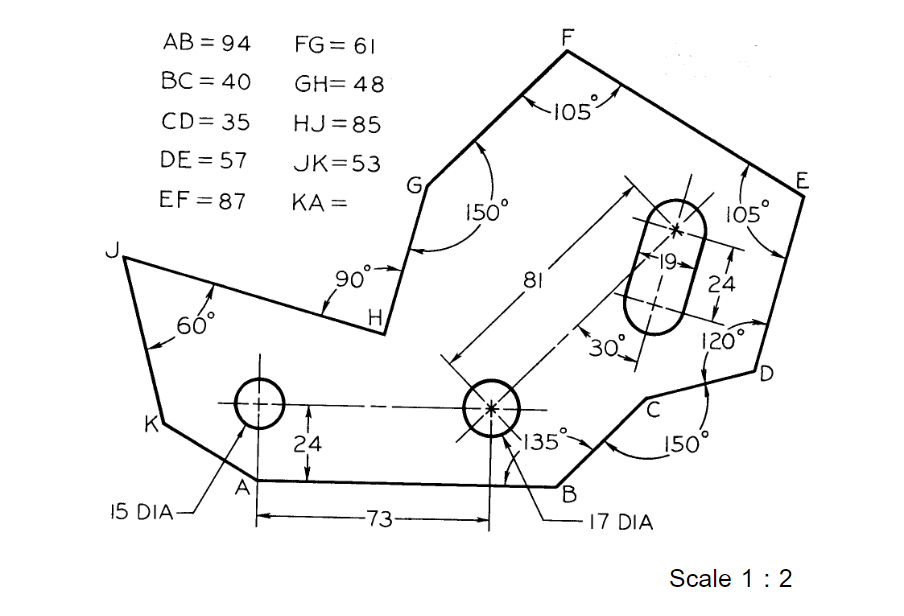
เรียนรู้การใช้งานโปรแกรม FreeCAD เพิ่มเติมทาง https://www.glurgeek.com/education/freecadtutorial/
1. เปิดโปรแกรม FreeCAD -> กด Create new…
2. เปลี่ยน Start –>Part Design
3. Create body -> Create sketch -> XY Plane -> OK
4. กดเลือก Show grid และ grid snap
5. สร้างวงกลมจุดศูนย์กลางไว้ตรงจุด Origin ทำการเลือกกำหนดขนาดเส้นผ่านศูนย์กลาง Constain diameter
6. กำหนดขนาดเส้นผ่านศูนย์กลาง 17 mm -> OK
7. สร้างวงกลมอีกวง เลือกจุด กด Ctrl ค้างและเลือกเส้น แล้วใช้คำสั่งเชื่อมจุดกับเส้น Fix a point onto an object
8. กำหนดขนาดวงกลม 15 mm -> OK
9. เลือกจุดศูนย์กลางทั้ง 2 วงกลม เลือกกำหนดขนาดแนวนอนระยะห่าง 73 mm -> OK
10. สร้างเส้นตรงแนวนอน เลือกจุดของเส้นตรงด้านซ้าย และจุดศูนย์กลางของวงกลม แล้วใช้คำสั่ง Vertical Constraint
11. เลือกเส้นและกำหนดขนาด AB = 94 mm -> OK
12. เลือกจุดศูนย์กลางวงกลมและจุดของเส้น กำหนดขนาดแนวตั้ง 24 mm -> OK
13. เส้นเส้นขอบรูปทั้งหมดโดยใช้คำสั่ง Polyline ลากเส้นให้ครบตามรูปทรงของชิ้นงาน
14. กำหนดขนาดเส้นของทุกด้าน ใช้คำสั่ง Fix a lenght of a line
15. เลือกเส้น 2 เส้นของด้านที่ต้องการกำหนดมุม ใช้คำสั่ง Fix the angle of a line เสร็จแล้วจะขึ้นสีเขียว
16. สร้าง Slot แล้วลบเส้นตั้งฉากออก | เพื่อให้สามารถเอียง Slot ได้
17. ทดลองเอียง Slot โดยจุดเลื่อนที่จุด สร้างเส้นตรงแล้วทำมุม 45 องศา กับเส้นแกน x
18. กำหนดขนาดให้เส้นตรงที่ทำมุม 45 องศา ให้มีความยาว 81 mm
19. เลือกเส้นแล้วใช้คำสั่ง Toggle the toolbar แปลงให้เป็นเส้นอ้างอิงสำหรับใช้ชักใยภายในชิ้นงาน
20. เคลื่อนที่จุดลาก Slot มาอยู่ใกล้กับเส้น แล้วเลือกจุดของทั้งสอง ใช้คำสั่ง Coincident เชื่อมจุดเข้าด้วยกัน
21. กำหนดขนาดแนวตั้งเฉียง 24 mm -> OK
22. กำหนดขนาดแนวนอนเฉียง 19 mm -> OK
23. สร้างเส้นตรงอ้างอิงสีน้ำเงิน
24. กำหนดมุมของด้านอ้างอิงเป็น 30 องศา
25. เชื่อมจุดทั้ง 2 จุดเข้าด้วยกัน
26. ชิ้นงานขึ้นสีเขียวแสดงว่าทำถูกต้อง -> กด Close
27. ปรับมุมมองเป็น Isometric -> Zoom to fit
28. ทำการสร้างเนื้อใช้คำสั่ง Pad
29. กำหนดขนาดความหนา 10 mm
30. เลือกพื้นผิว Top ใช้คำสั่ง Fillet ทำการลบมุมให้เป็นมุมโค้ง
31. Fillet โค้งรัศมี 3 mm -> OK
32. หมุนชิ้นงานไปฝั่ง Bottom เลือกพื้นผิวทดลองใช้คำสั่ง Chamfer ลบมุมแบบเฉียงเรียบ
33. Chamfer ขนาด 3 mm -> OK
34. ปรับมุมมอง Isometric ไปที่ Model -> Body -> Appearance… ทำการเปลี่ยนเป็นวัสดุที่ต้องการ
35. เลือกวัสดุที่ต้องการ
36. ชิ้นงานที่เสร็จสมบูรณ์